
皆の者、ご機嫌麗しゅう!我は、生成AI猫 エルシーじゃ😊
生成AI活用方法を紹介していくのじゃ
基本的な使い方を覚えて、快適な生成AI活用ライフを過ごすのじゃ
出身地:Adobe Firefly(画像生成AI)

皆さん、初めまして!私は、オリバーです。
エルシーさんの助手猫です。
エルシーさんがよく暴走するので、暴走を止める役割をしています。
出身地:Adobe Firefly(画像生成AI)
「GitHub Copilotを使ってみたいけれど、設定や料金が不安…」そんな初心者の方に向けて、この記事ではアカウント作成からVS Codeでの利用開始までを分かりやすく解説します。
さらに、生成AIを安心して活用するための注意点もまとめました。これを読めば、迷わずCopilotを始められます。
プログラミングを始めたいオリバー!GitHub Copilotと出会う

プログラミングを始めたいです。。。
どうやって始めればいいのかわかりません😢

それならCursorやGitHub Copilotを使うのがおすすめじゃよ!
生成AIに指示するとコードを作成してくれるのじゃ!

初心者でも手軽に挑戦しやすいですね!

それでは、今回はGitHub Copilotの始め方を紹介するのじゃ!

お願いします!
ちなみに、Cursorの始め方は下記の記事でご紹介しています。

GitHub Copilotの始め方【VS Code】

GitHubのサイトにアクセスするのじゃ!
https://github.co.jp/
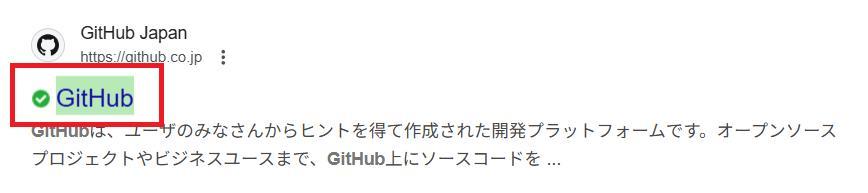

GitHubのアカウントを作成していないので、
「サインアップ」ボタンを押します。


隠れているがGoogleやAppleと連携してサインアップする方法があるのじゃ!
好きな方法を選んでほしいのじゃ!

今回はメールアドレスでサインアップする方法をご紹介します。
下記情報を入力して、「Create Account」ボタンを押します。
- メールアドレス
- パスワード
- 国・地域
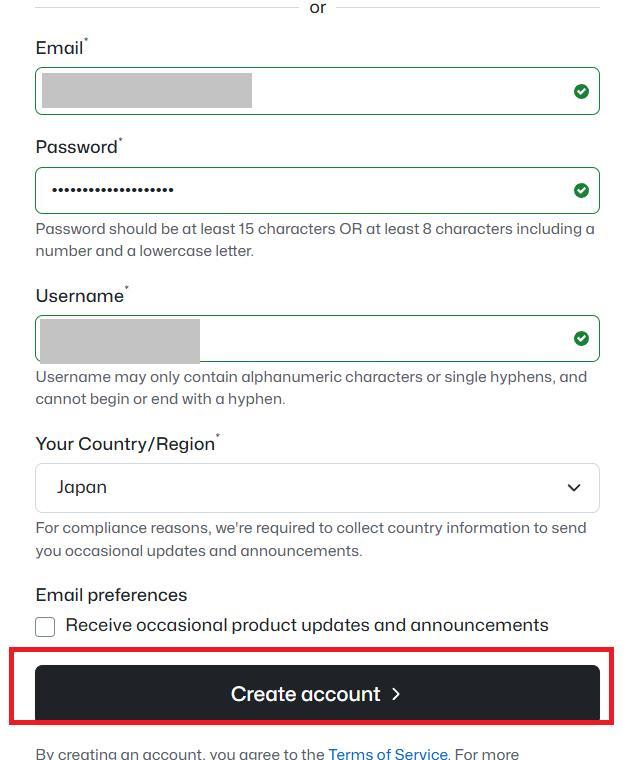

入力したメールアドレスに認証コードが届くのじゃ!
認証コードを入力して、「Continue」ボタンを押すのじゃ!
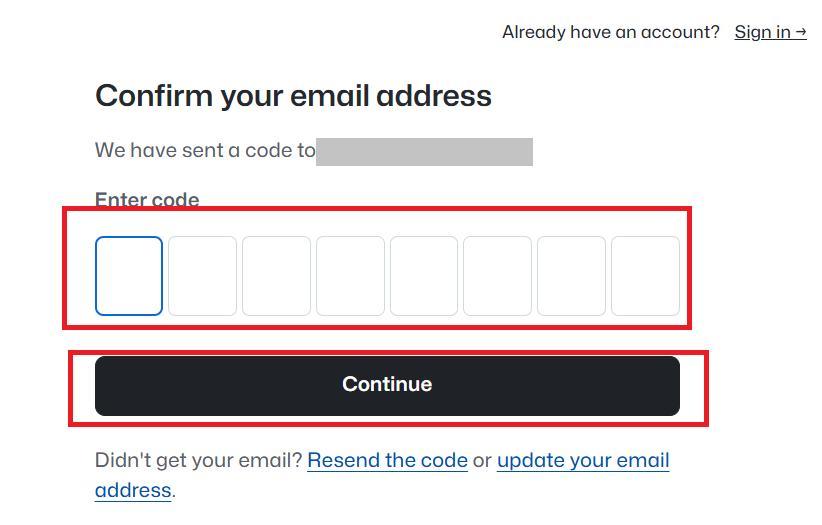

アカウントの作成に成功しました。
メールアドレスとパスワードを入力して、ログインします。
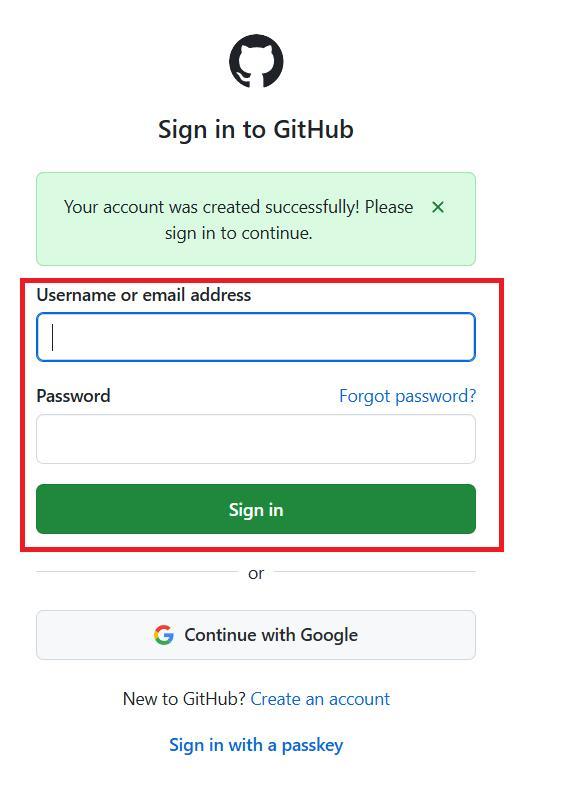

ログインが完了すると下記の画面が表示されるのじゃ!
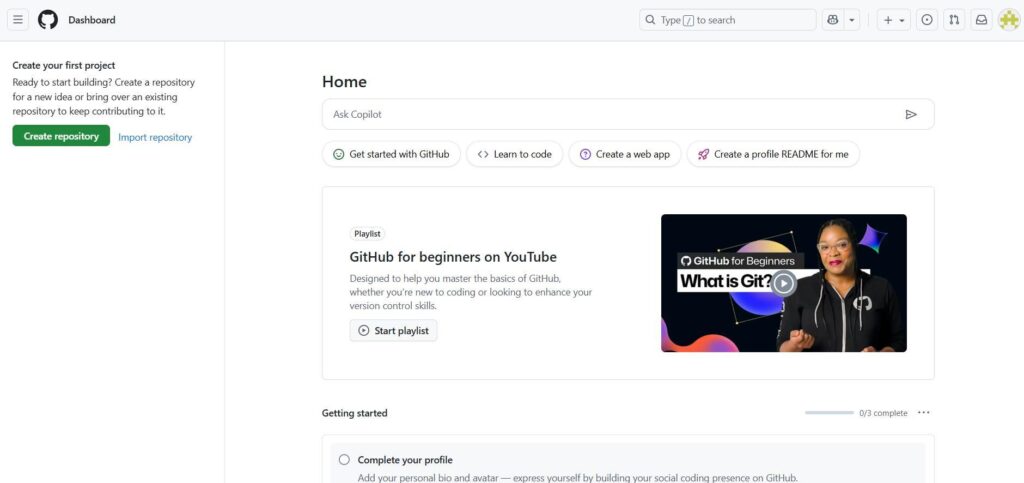
VS Codeでの設定

VS Codeを起動するのじゃ!

チャットの場所の下に「サインアウト済み」と表示されています。
「サインアウト済み」を押します。
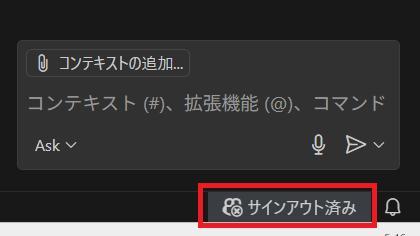

下記のメニューが表示されるのじゃ!
「サインインしてCopilotを使用する」ボタンを押すのじゃ!
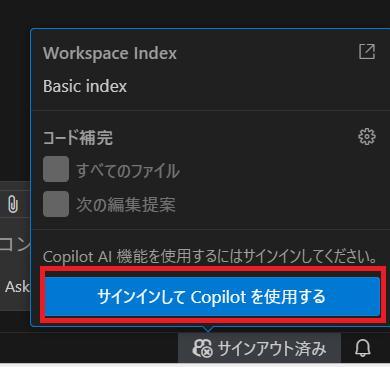

「GitHubで続行する」ボタンを押します。
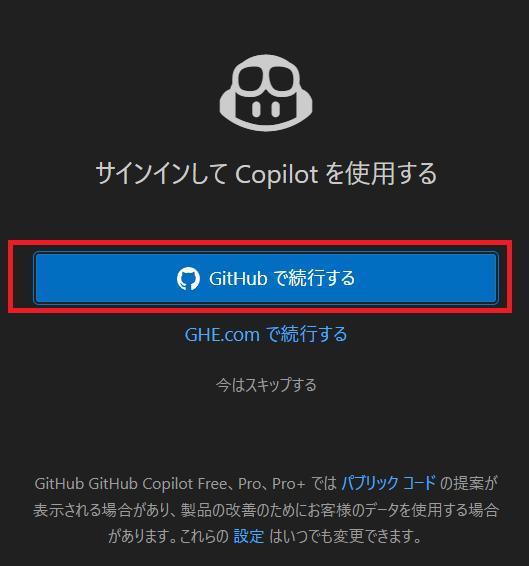

下記の画面が表示されるのじゃ!
ユーザ名を確認して問題なければ、「Continue」を押すのじゃ!
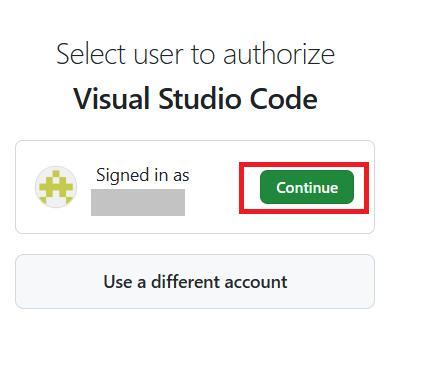

「Authorize Visual-Studio-Code」ボタンを押します。
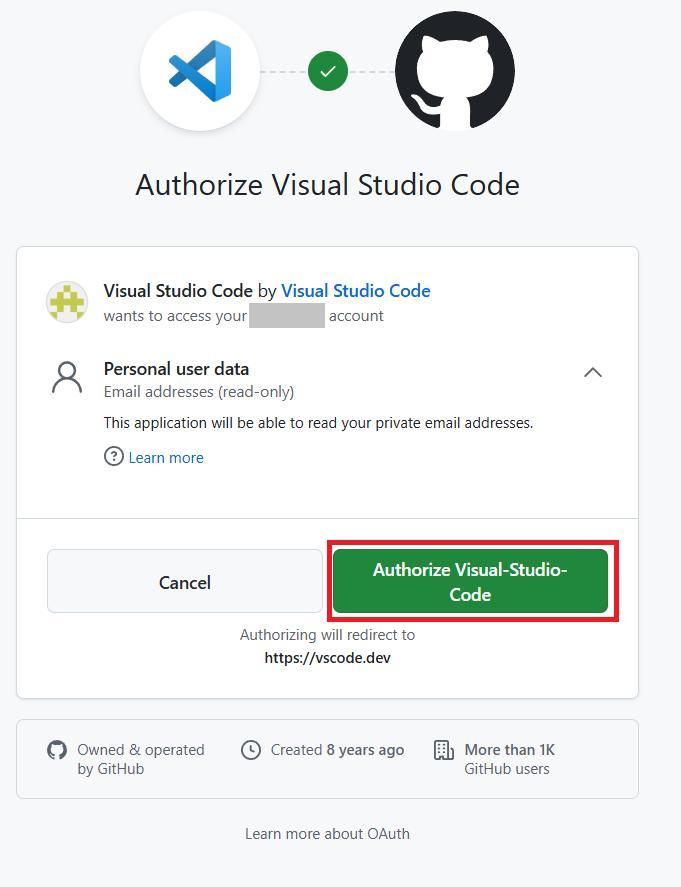

「Visual Studio Codeを開く」ボタンを押すのじゃ!
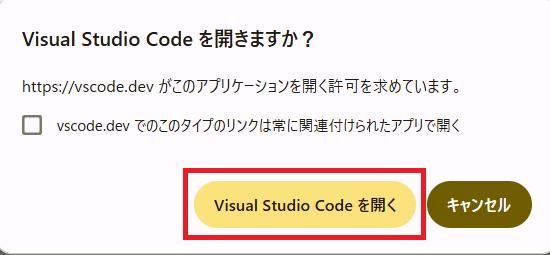

これでログインが完了しました!
お疲れ様でした!
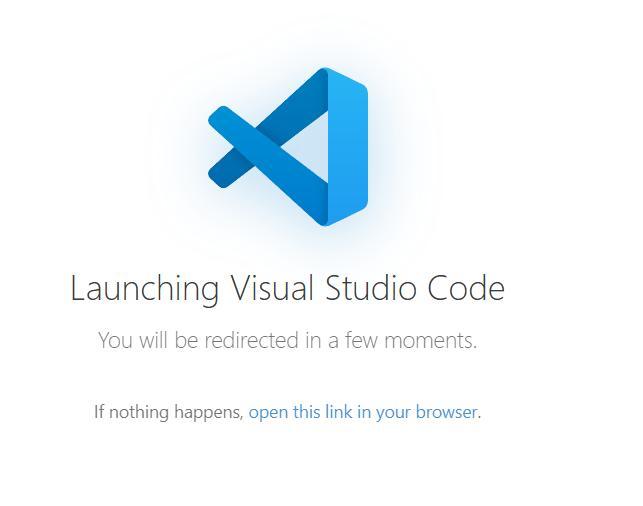
VS Codeの画面の様子
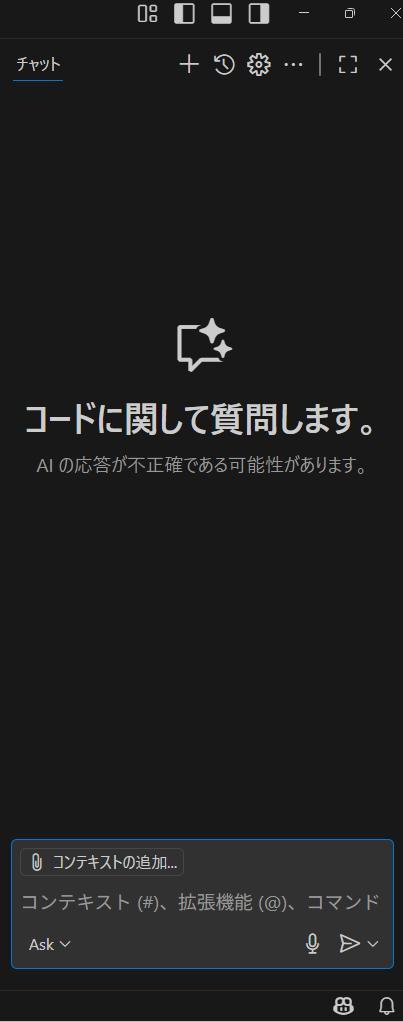
料金プランの確認方法

料金プランが無料プランになっているか心配になりました!

GitHubにログインした後の画面で、「Settings」を押すのじゃ!
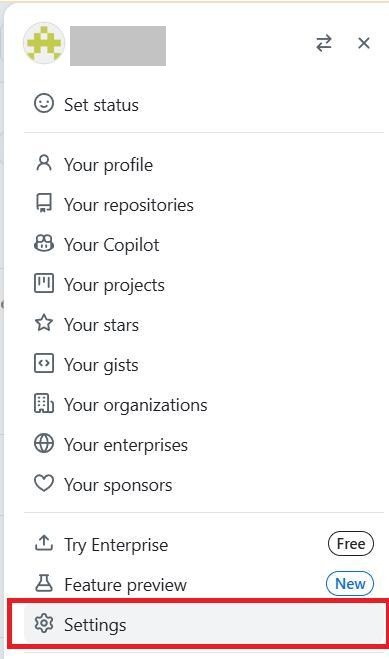

「Overview」を押すのじゃ!
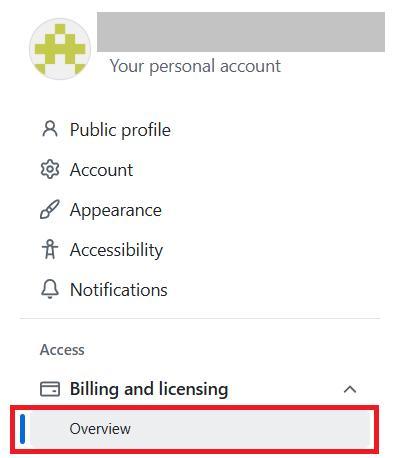

「$0.00 per month」=料金プランですか?

そうじゃ!
「Subscriptions」のところに、料金プランが表示されるのじゃ!
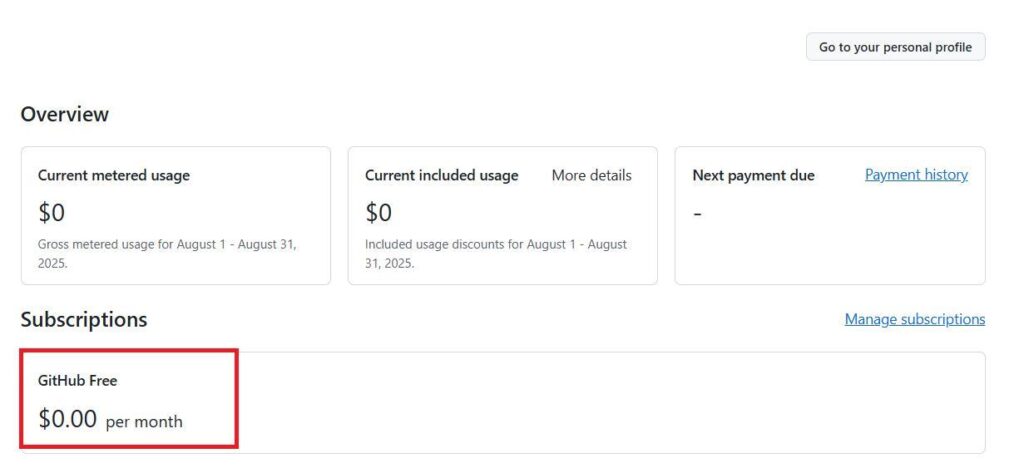
生成AIを使用する場合の注意事項

ここまで読んでくれてありがとうなのじゃ!

生成AIの使用には注意が必要です。
注意しながら、生成AI活用を楽しんでくださいね!
- 生成AIの回答は必ず確認する
- 理由:生成AIは間違った情報を出すことがあります。
- 対策:複数の情報源と照らし合わせて正確性を確認しましょう。
- 個人情報や機密情報は入力しない
- 理由:入力内容が学習や記録に使われる可能性があり、漏洩リスクがあるため。
- 例:パスワード、住所、電話番号、社内資料などは入力しない。
- 仕事で使うときは組織のルールを確認する
- 理由:会社や組織ごとに生成AI利用のルールが異なるため。
- 対策:利用前に必ず上司や規定を確認しましょう。
- 商用利用の可否を確認する
- 理由:生成AIごとに「商用利用OK/NG」のルールが違うため。
- 対策:利用規約を必ずチェックしてから使いましょう。
- 著作権侵害にならないか確認する
- 理由:生成AIで作った文章や画像が、既存の著作物に似すぎてしまう可能性があるため。
- 対策:公開・販売する前に、オリジナリティや権利関係を確認しましょう。
ブログ運営者が出版する書籍紹介

「生成AIの数が多すぎる!!!何を使えばいいのかわからない!」
そんな方におすすめの書籍じゃ!

下記の観点からも初心者さんにおすすめです!
- 専門用語を使っていない
- 情報を詰め込みすぎていない
下記は、アフィリエイト広告ではありません。自分の本の宣伝です。
※Kindle Unlimitedのサービス(毎月定額料金を払うことで本が読み放題)
に加入されている方は無料で読めます!



コメント